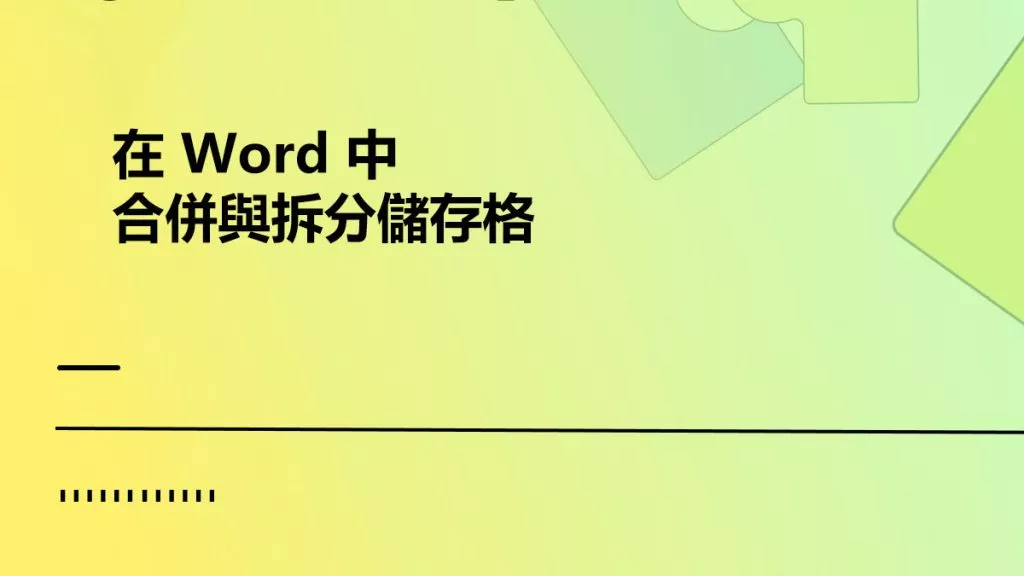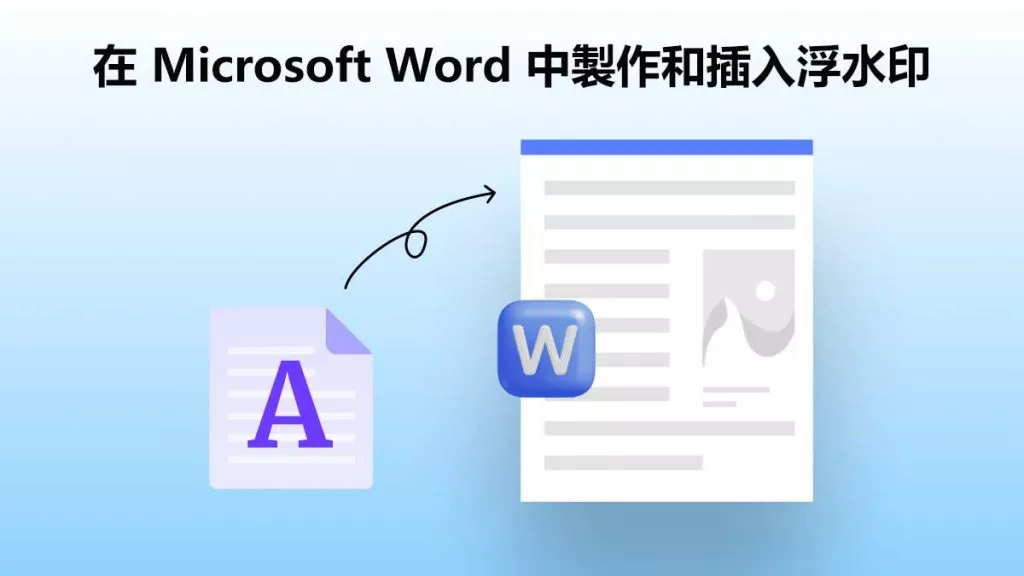在 Word 文件中添加邊框後,您能顯著增進文件的外觀與可讀性。邊框可用來凸顯文章的重要段落,讓 Word 文件呈現出精緻又專業的樣態;若您為特定區域(像是特定頁面)加上邊框,還能引導讀者聚焦於關鍵資訊。
例如在正式報告中,添加邊框能讓內容更整齊有序;不同頁面周圍清晰可見的邊界,也能幫助讀者輕鬆閱讀複雜且篇幅較長的文章。本文不僅介紹多種在 Word 文件中添加邊框的方法,也會提到 UPDF—— 這款能協助您提升文檔品質的最佳 PDF 文檔編輯器。
第 1 部分:在 Word 中添加邊框的所有實用方法
除了了解在 Word 文件中添加邊框的好處,接下來我們將深入介紹幾種最實用的操作方法。只要依照本節步驟操作,您就能判斷哪種方法最符合自身需求:
方法 1:新增簡潔邊框的步驟
在 Word 文件中新增邊框的其中一種方式,是使用軟體內建的「簡潔風格頁面邊框」。這類邊框能讓頁面維持專業感,您可根據需求調整顏色(配合報告主題)、寬度(控制突出程度),還能調整頁邊距避免遮擋內容,甚至可選擇將邊框套用至所有頁面或特定頁面。具體步驟如下:
- 首先在 Word 中開啟目標文件,切換至「設計」索引標籤,再從「頁面背景」區塊中選取「頁面邊框」工具。
- 選取後會彈出小型設定面板,請先選擇符合需求的邊框「樣式」並調整基本設定;接著點選「選項」按鈕,開啟另一個面板進行細部調整(如邊距數值),完成後點選「確定」。若需將邊框套用至特定頁面,最後在「邊框與底紋」面板中再次點選「確定」即可。
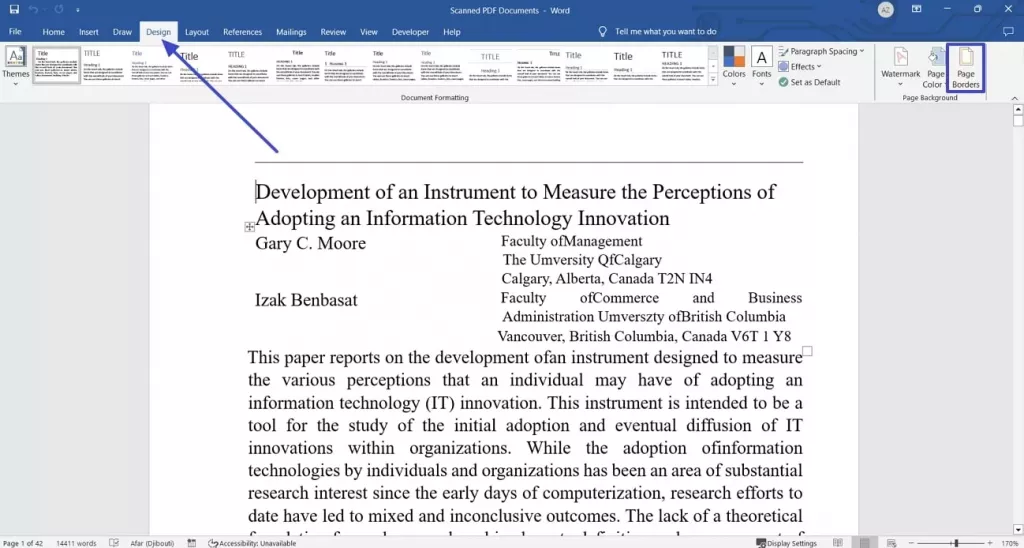
方法 2:新增藝術邊框的步驟
若想讓文件更有設計感,可使用「藝術風格邊框」—— 這類邊框能為文章增添獨特性與色彩,視覺效果更吸引人。您可依頁面邊距調整邊框寬度,也能自行選擇文件中哪些頁面要添加邊框,操作步驟如下:
- 開啟文件後,導覽至「設計」索引標籤並選取「頁面邊框」工具;接著會彈出「邊框與底紋」選單,請從「藝術圖案」清單中挑選最適合的邊框樣式(如節慶圖案、裝飾花邊等)。
- 選好樣式後,點選「套用至」選項指定要顯示邊框的頁面(如「整篇文件」「目前頁面」或「選取範圍」),最後點選「確定」即可完成設定。
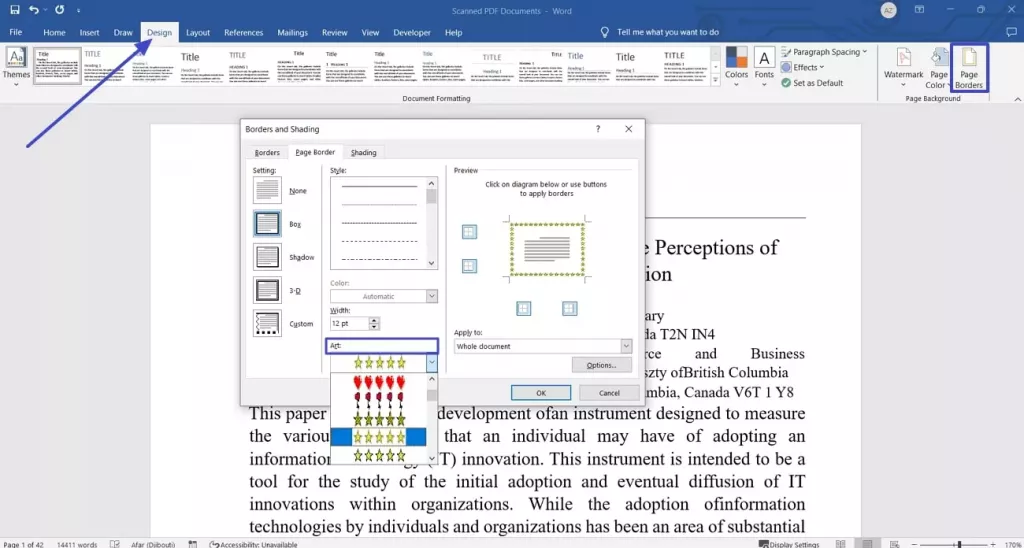
第 2 部分:透過 UPDF 間接添加邊框的方法
除了使用 Word 的官方功能,您也可以透過 UPDF 間接添加邊框。UPDF 雖未提供直接為文件添加邊框的功能,但可利用「圖形工具」手動繪製邊框,繪製後還能調整 PDF 文檔上邊框的顏色、不透明度與粗細;若對設計不滿意,只需點一下就能刪除。此外,UPDF 還支援編輯 PDF 文檔中的原始文字,功能相當靈活。
透過 UPDF 添加邊框的分步指南
若您不想透過 Word 添加邊框,可參考以下 UPDF 的操作步驟:
- 安裝軟體並匯入 Word 文件。先在您的裝置(Windows/macOS/iOS/Android)上安裝 UPDF,打開後點選「工具」索引標籤,選擇「其他」選項,再點選「從檔案建立 PDF」,匯入您想新增邊框的 Word 文件(匯入後 Word 文件會自動轉為 PDF 文檔)。
- 進入「註解」索引標籤。將 PDF 文檔新增至 UPDF 後,從螢幕左上角的功能表列中,找到「工具」下方的「註解」標籤並點選,開啟註解工具列。
- 設定矩形邊框樣式。在註解工具中選取「矩形」圖形,接著在右側設定欄將「填充顏色」調為「無填充」(避免遮擋文件內容),再依需求調整邊框的「顏色」「粗細」與「不透明度」。
- 繪製邊框並儲存文件。設定完成後,用滑鼠(或觸控)拖曳游標在 PDF 文檔頁面上繪製邊框,調整至合適大小與位置;確認無誤後,點選「儲存」旁的選項按鈕,選擇「另存為...」,將帶有邊框的 PDF 文檔儲存到裝置中即可。
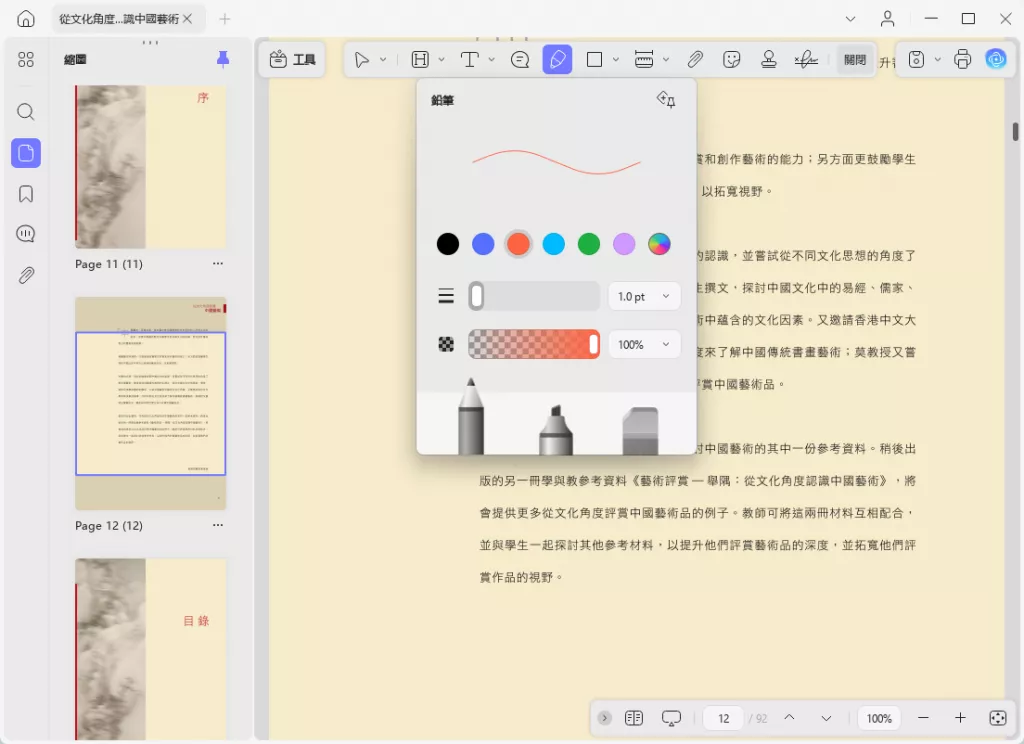
UPDF 的其他實用功能
除了間接添加邊框,UPDF 還具備多項提升文檔處理效率的功能,包括:
- 編輯 PDF 文檔:支援文字、圖片、連結的修改與調整,輕鬆優化內容。
- 註釋 PDF 文檔:提供評論、重點標示、刪除線等工具,方便團隊協作。
- AI 助手:UPDF AI 可總結、翻譯 PDF 文檔內容,還能透過「詢問 AI」與 PDF 文檔或圖像互動。
- 便捷閱讀:多種檢視模式可切換,長文件可添加書籤方便後續查閱。
- 頁面管理:可整理頁面順序、提取頁面或插入新內容,不破壞原有格式。
- 機密保護:隱藏敏感資訊、設定「開啟密碼」與「權限密碼」,保障 PDF 文檔安全。
- 批次處理:批次列印、合併或加密多個 PDF 文檔,節省操作時間。
- 壓縮 PDF 文檔:調整壓縮等級,在不影響品質的前提下縮小文件體積(適用於郵件發送)。
- 格式轉換:支援將 PDF 文檔轉換為 Word、Excel 等 14 種格式,完整保留原有排版。
- 表單處理:填寫現有 PDF 表單或從頭建立新表單,支援電子簽署。
- UPDF Cloud:儲存 PDF 文檔至雲端,可從多裝置隨時存取。
- OCR 辨識:OCR 可以辨識掃描生成的 PDF 文檔,將不可編輯文件轉為可編輯格式(支援 38 種語言)。
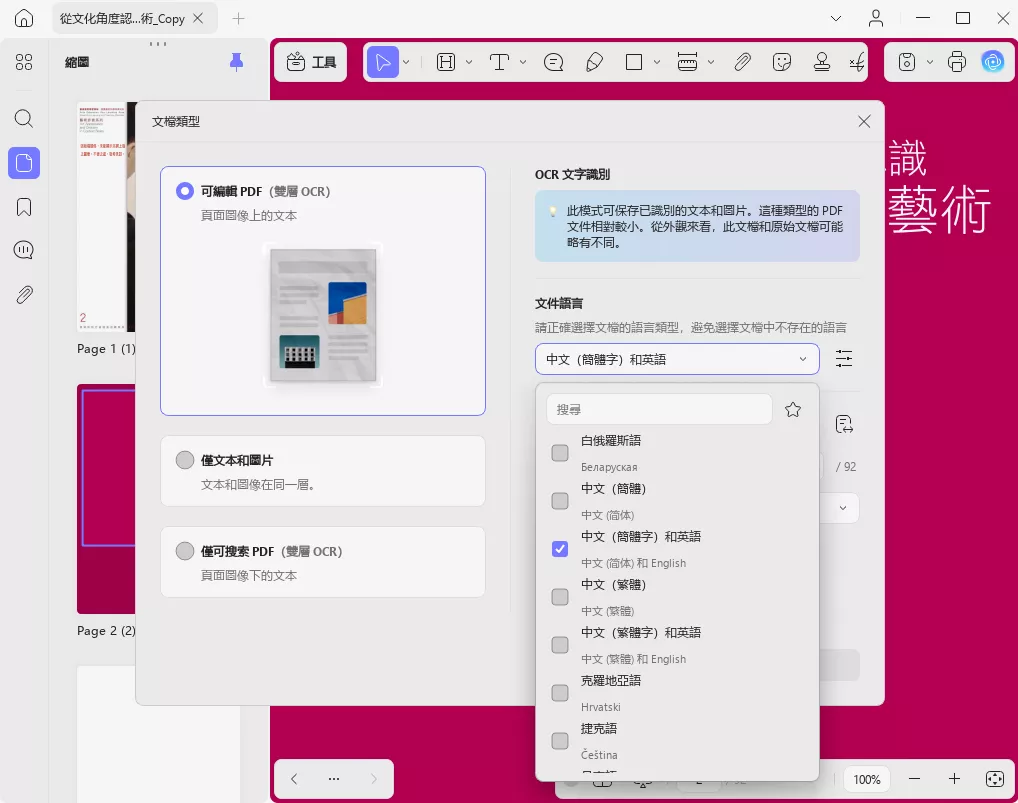
第 3 部分:關於添加邊框的常見問題
1. 如何從 Word 文件中移除邊框?
若對已添加的邊框不滿意,可切換至「設計」索引標籤,點選「頁面邊框」工具,在彈出的「邊框與底紋」面板中點選「無」,即可移除文件中或特定區域的邊框。
2. 能否在 Word 中建立自訂形狀的邊框?
目前 Word 沒有直接建立自訂邊框形狀的功能,但可透過「插入」索引標籤中的「圖案」工具(如不規則多邊形),手動繪製圖形後調整為透明填充,作為文字或圖片的自訂邊框。
3. 可在 UPDF 中添加藝術風格的邊框嗎?
UPDF 不像 Word 那樣內建藝術邊框,但您可組合「註解工具」中的線條、圖形(如裝飾性圖案),手動拼湊出具有裝飾效果的自訂邊框,靈活性更高。
總結
本文介紹了兩種在 Word 中添加邊框的實用方法(簡潔邊框、藝術邊框),也詳述了透過 UPDF 間接添加邊框的操作步驟。若您需要處理 PDF 文檔或尋找多功能編輯工具,UPDF 的編輯、註釋、UPDF AI等功能能大幅提升效率,是相當可靠的選擇。現在就下載 UPDF 軟體,體驗更高效的 PDF 文檔處理流程吧!
Windows • macOS • iOS • Android 100% 安全性
 UPDF
UPDF
 Windows
Windows Mac
Mac iPhone/iPad
iPhone/iPad Android
Android UPDF AI 在線
UPDF AI 在線 UPDF 數位簽名
UPDF 數位簽名 PDF 閱讀器
PDF 閱讀器 PDF 文件註釋
PDF 文件註釋 PDF 編輯器
PDF 編輯器 PDF 格式轉換
PDF 格式轉換 建立 PDF
建立 PDF 壓縮 PDF
壓縮 PDF PDF 頁面管理
PDF 頁面管理 合併 PDF
合併 PDF 拆分 PDF
拆分 PDF 裁剪 PDF
裁剪 PDF 刪除頁面
刪除頁面 旋轉頁面
旋轉頁面 PDF 簽名
PDF 簽名 PDF 表單
PDF 表單 PDF 文件對比
PDF 文件對比 PDF 加密
PDF 加密 列印 PDF
列印 PDF 批量處理
批量處理 OCR
OCR UPDF Cloud
UPDF Cloud 關於 UPDF AI
關於 UPDF AI UPDF AI解決方案
UPDF AI解決方案  AI使用者指南
AI使用者指南 UPDF AI常見問題解答
UPDF AI常見問題解答 總結 PDF
總結 PDF 翻譯 PDF
翻譯 PDF 解釋 PDF
解釋 PDF 與 PDF 對話
與 PDF 對話 與圖像對話
與圖像對話 PDF 轉心智圖
PDF 轉心智圖 與 AI 聊天
與 AI 聊天 PDF 轉成 Word
PDF 轉成 Word PDF 轉成 Excel
PDF 轉成 Excel PDF 轉成 PPT
PDF 轉成 PPT 使用者指南
使用者指南 技術規格
技術規格 產品更新日誌
產品更新日誌 常見問題
常見問題 使用技巧
使用技巧 部落格
部落格 UPDF 評論
UPDF 評論 下載中心
下載中心 聯絡我們
聯絡我們